很多人在绘制下划线的时候都是使用常规的方法,使用工具栏处下划线。但这个方法不容易控制下划线的长度,很难操作,怎么办呢?上一篇文章我们讲到《Word文档标尺使用设置》我们可以利用Word文档的标尺中制表符来快速画下划线。
制表位制作下划线
1、首先,选中文字,进入「段落」-「段落设置」-「制表位」设置一下位置,在前导符中选择「下划线」类型的,点击「设置」确定。
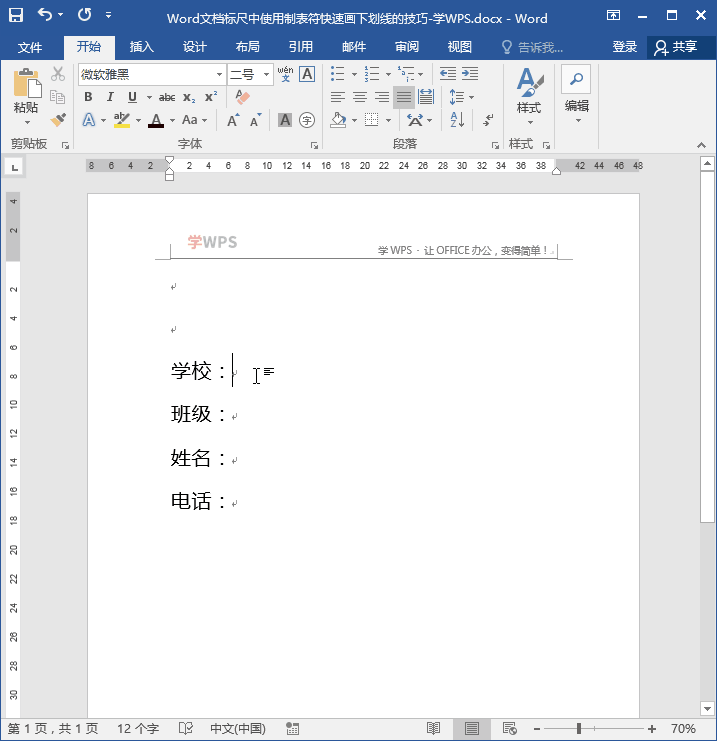
Word 实现段落到段落的局部保护,word 实现文字与文字的保护
Word能可以实现段落到段落的局部保护,也可以实现文字与文字的保护。以下租房合同为例,只希望下划线的部分可以填写内容,而且其他文案不允许进行修改删除,该如何设置呢?具体操作
2、将光标定位到第一段文字末尾,按键盘上的「tab」键添加下划线,每段都是如此。
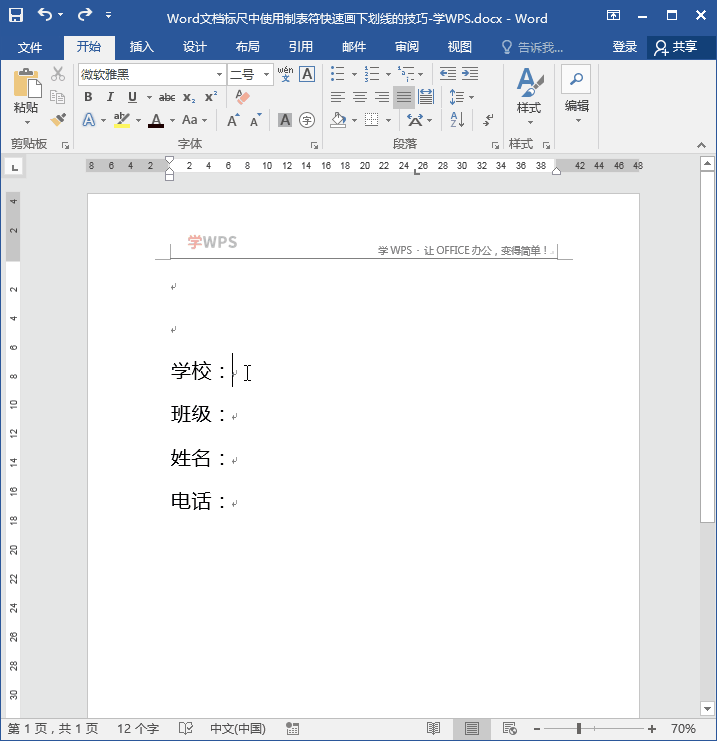
3、最后我们来设置一下居中对齐,通过调整标尺上面的「左对齐式制表位」和「左缩进」来对齐居中。

Word 文档标尺中使用制表符快速画下划线的技巧的下载地址:
如何批量删除 Word 中的编号
怎么把冒号前面的人名带冒号都删除啊!绝对不能忍受一行一行删除吧!一看人名有规律,难道用替换,如果句子中有人名不都替换掉了,这条路也行不通。该怎么办呢?突然想起word有一招





